Cum să convertiți MP4 în 3GP pe diferite platforme [Ghid pas cu pas]
Una dintre cele mai tari activități la care participă majoritatea utilizatorilor online este conversia fișierelor media. Va trebui să vă transformați dintr-un format în altul pentru a reda fișierele media preferate pe un anumit dispozitiv. Să presupunem că doriți să vă convertiți fișierele într-un alt format, în special MP4 la 3GP. Este necesar un instrument de conversie video.
În această notă, am selectat instrumente grozave care te-ar putea ajuta să îndeplinești această sarcină. Aflați ce instrumente de program sunt acestea citind postarea. Fiecare aplicație este revizuită cu un ghid pas cu pas pentru citire.
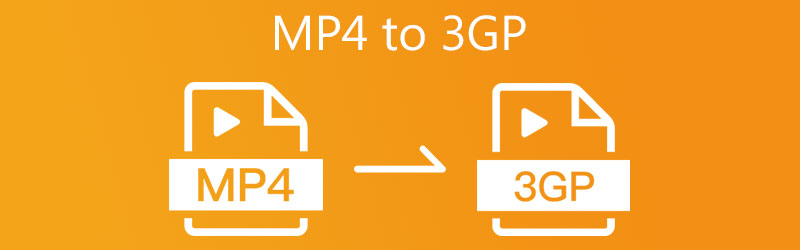
- Partea 1. Motive pentru a converti MP4 în 3GP
- Partea 2. Două programe software eficiente pentru a transfera MP4 în 3GP pe desktop
- Partea 3. Cum să faci online MP4 în 3GP
- Partea 4. Cele mai bune aplicații mobile pentru a schimba MP4 în 3GP pe iPhone și Android
- Partea 5. Întrebări frecvente despre conversia MP4 în 3GP
Partea 1. Motive pentru a converti MP4 în 3GP
3GP este popular printre dispozitivele mobile precum BlackBerry, Samsung Galaxy, Nokia Lumia, HIT etc. De fapt, este mai bine cunoscut pentru beneficiile sale în reducerea cerințelor de stocare și lățime de bandă pentru a găzdui dispozitivele mobile pentru redarea video. Acestea fiind spuse, formatul 3GP este potrivit pentru redarea pe telefoanele 3G, dacă acesta este motivul pentru care ați învățat cum să convertiți videoclipuri MP4 în 3GP. Spre deosebire de formatul MP4, diverse playere media mobile recunosc acest tip de fișier și sunt în mare parte acceptate.
Una peste alta, poate doriți să vă convertiți fișierele video, cum ar fi MP4 în 3GP, pentru redarea video pe telefoanele mobile în mod convenabil. Această postare vă va ghida prin aplicațiile gratuite pentru a converti MP4 în 3GP. Continuați să citiți pentru a vedea care sunt instrumentele cele mai potrivite pentru dvs.
Partea 2. Două programe software eficiente pentru a transfera MP4 în 3GP pe desktop
1. Transformați MP4 în 3GP cu Vidmore Video Converter
Vidmore Video Converter nu este pe măsură, având în vedere viteza de conversie MP4 în 3GP, compatibilitatea cu sistemul de operare și fișierele media acceptate. Este un instrument excelent de conversie pentru desktop, care vă ajută să convertiți fișierele MP4 în loturi, fără a restricționa cantitatea de încărcare și dimensiunea fișierului. De asemenea, puteți modifica videoclipul 3GP convertit și puteți genera calitatea video dorită în funcție de nevoile dvs. În plus, include câteva funcții suplimentare pe care nu trebuie să le descărcați: un editor video, un creator de GIF, un producător de diapozitive etc. Consultați pașii pentru a utiliza acest convertor de încredere și rapid MP4 în 3GP.
Pasul 1. Instalați convertorul MP4 în 3GP
Înainte de orice altceva, descărcați convertorul video făcând clic pe Descărcare gratuită butonul de mai jos. Instalați și lansați aplicația după aceea. Puteți obține versiunea completă de descărcare gratuită MP4 în 3GP a convertorului atunci când faceți upgrade la contul său premium după ce testați capacitățile acestuia în versiunea gratuită.
Pasul 2. Importați un fișier video
Acum, importați fișierul video MP4 făcând clic pe La care se adauga butonul de semnare sau tragerea și fixarea clipului video țintă în zona respectivă de încărcare a programului.
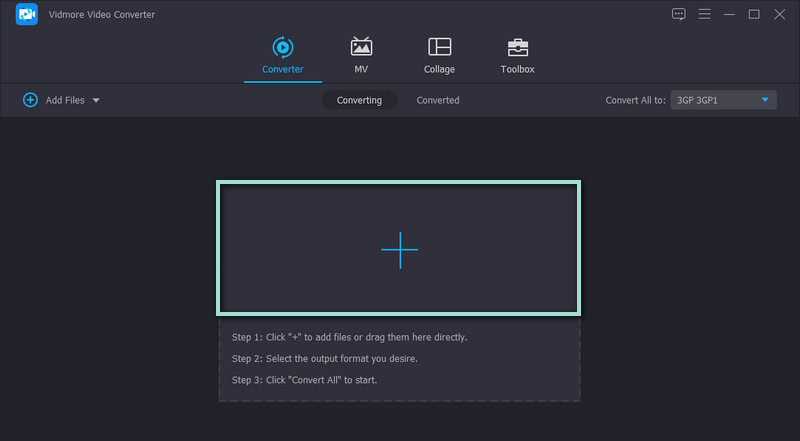
Pasul 3. Setați 3GP ca format de ieșire
După aceea, faceți clic pe Profil meniul din partea dreaptă sus a interfeței pentru a dezvălui formatele video/audio disponibile. Sub Video fila, utilizați câmpul de căutare pentru a căuta formatul 3GP sau derulați prin meniu pentru a găsi formatul de ieșire ales. Odată terminat, alegeți calitatea potrivită cerințelor dumneavoastră.
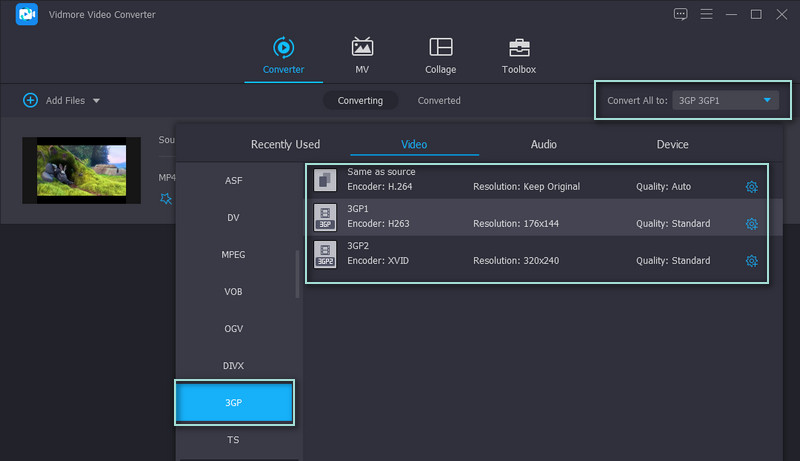
Pasul 4. Porniți conversia
Când ați terminat de configurat formatul, setați un director de ieșire făcând clic pe pictograma Folder din partea de jos a interfeței. Apoi, lovește Conversia tuturor butonul pentru a converti de la MP4 la 3GP. Localizați ieșirea video în folderul de ieșire pe care l-ați setat și transferați videoclipul convertit pe dispozitivul dvs. mobil pentru a previzualiza redarea.
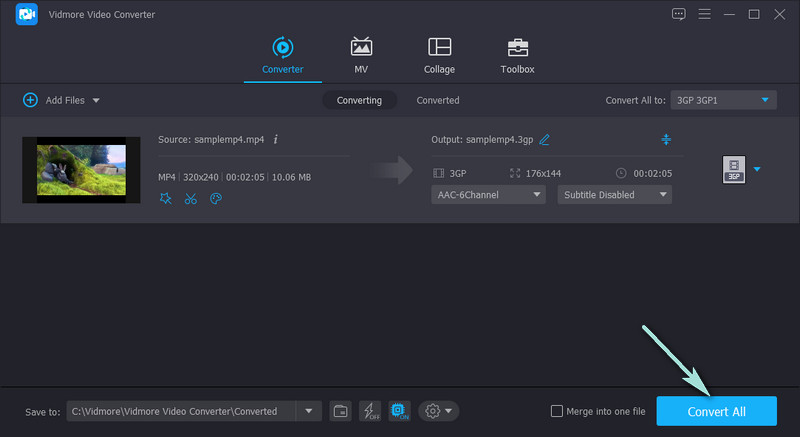
2. Comutați MP4 la 3GP prin VLC Media Player
VLC Media Player merită să fie pe listă. Vă poate ajuta să redați o gamă largă de fișiere video, audio și imagine pe diferite platforme, inclusiv pe dispozitive mobile. Cea mai bună parte este că acest instrument facilitează conversia pentru a converti orice format media în altul. În plus, instrumentul este gratuit. Toate caracteristicile sale sunt utilizabile fără a fi necesar să faceți upgrade la o versiune premium. Cu toate acestea, iată cum să convertiți MP4 în 3GP folosind VLC.
Pasul 1. Descărcați și instalați acest software pe computerul dvs. Mac sau Windows. Apoi, lansați-l pe computer.
Pasul 2. Apoi, adăugați un fișier MP4 pe care doriți să-l convertiți și accesați Mass-media setări. Îndreptați-vă spre Conversie / Salvare și creați o setare de profil 3GP ca format de ieșire.
Pasul 3. După ce ați creat un profil de conversie MP4 în 3GP, apăsați butonul start butonul din partea de jos a Conversie / Salvare panoul pentru a inițializa procesul de conversie. După un timp, veți primi videoclipul convertit.
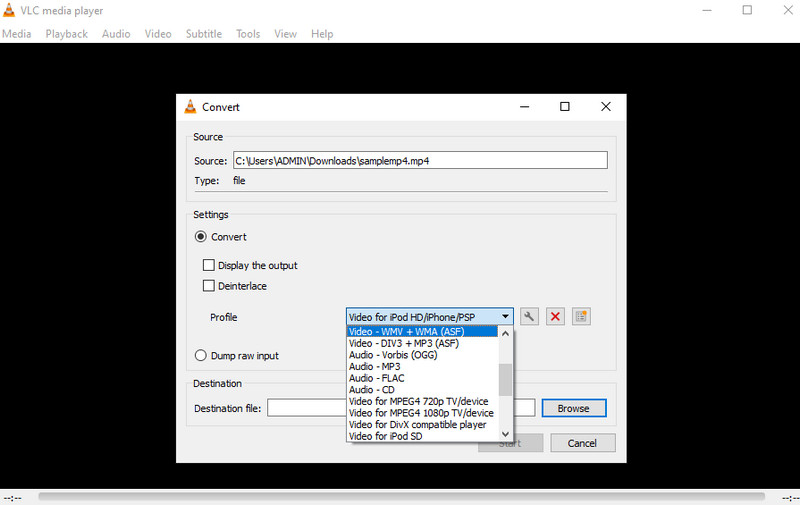
Partea 3. Cum să faci online MP4 în 3GP
Pentru informațiile dvs., această sarcină de conversie nu este fezabilă numai pe programe desktop. De asemenea, puteți realiza acest lucru folosind unele dintre cele mai bune convertoare video totale MP4 în 3GP fără programe de descărcare. Aflați mai multe despre aceste instrumente citind următoarele secțiuni.
1. Convertiți videoclipuri MP4 în 3GP utilizând Vidmore Free Video Converter Online
Vidmore Free Video Converter Online este un instrument excelent pentru cei care nu doresc să descarce sau să instaleze niciun program desktop pentru conversia fișierelor media. Indiferent dacă sunteți un utilizator Windows sau Mac, orice sarcină de conversie este realizată folosind doar un browser și o conexiune bună la internet. În mod similar, acest convertor video online acceptă procese de conversie în lot și unică, fără limite pentru dimensiunea fișierului video. Acestea fiind spuse, acesta este un instrument potrivit pentru a vă ajuta să convertiți online MP4 în 3GP pentru mai mult de 500 MB. Înțelegeți clar acest instrument urmând pașii.
Pasul 1. Accesați pagina web
Deschideți un browser pe computer și lansați site-ul web oficial al instrumentului tastând linkul acestuia în bara de adrese.
Pasul 2. Descărcați Lansatorul
Apoi, faceți clic Adăugați fișiere de convertit pentru a instala rapid lansatorul instrumentului. Odată instalat pe sistem, vă va solicita să încărcați fișierul video țintă. Până atunci, răsfoiți și selectați videoclipul MP4 pe care doriți să îl încărcați.
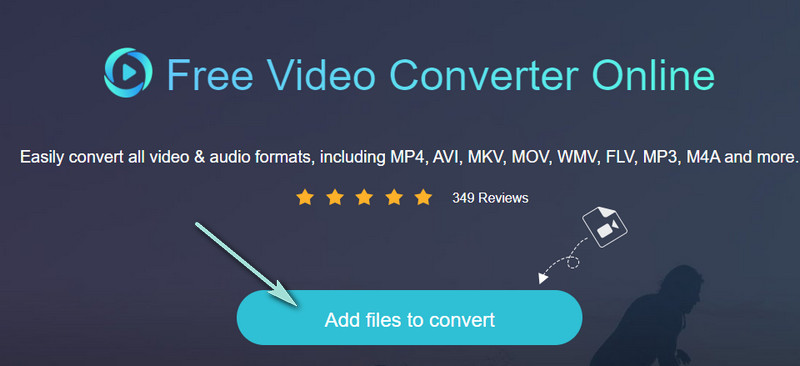
Pasul 3. Selectați formatul
După încărcarea fișierului video, selectați un format de ieșire bifând butonul 3GP buton de radio. În plus, puteți ajusta setările video și audio pentru a produce calitatea dorită de ieșire făcând clic pe butonul Angrenaj pictogramă.
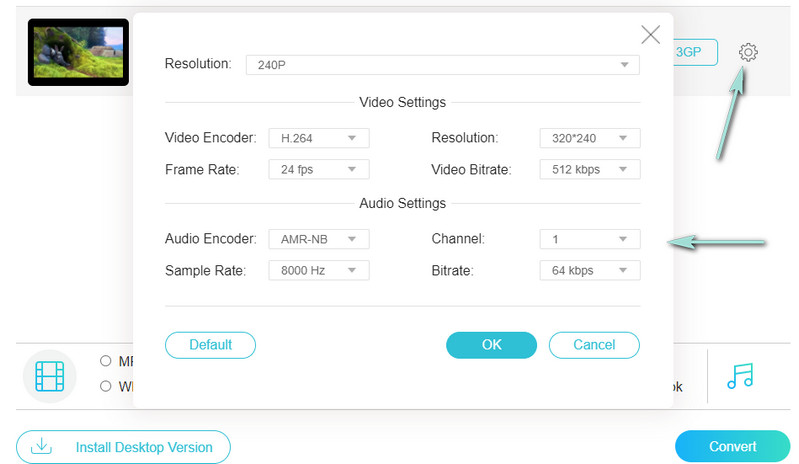
Pasul 4. Convertiți MP4 în 3GP
După configurarea ieșirii, faceți clic pe Convertit butonul și setați o destinație de fișier pentru ieșirea fișierului video. Faceți clic încă o dată pe butonul pentru a începe procesul de conversie.
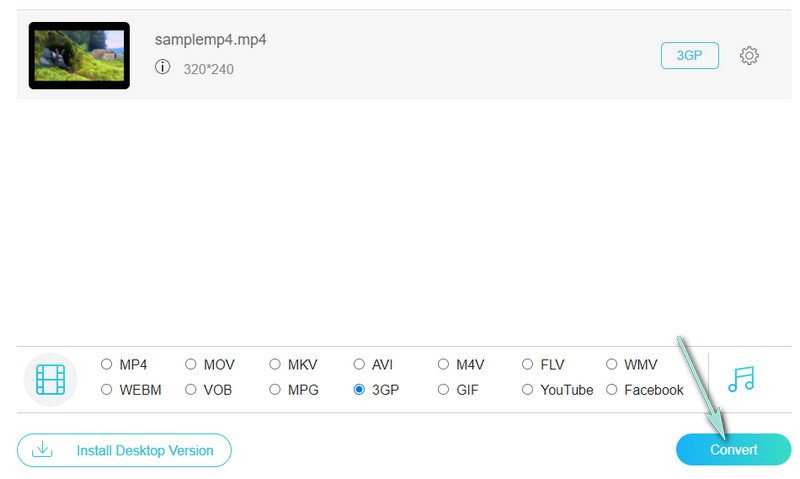
2. Continuați conversia MP4 în 3GP prin ClipConverter
ClipConverter este un program complet gratuit conceput pentru a converti fișiere media precum MP4 în alte formate video și audio. Suportă 3GP, AVI, MP4, MOV și MKV pentru ieșiri video. De asemenea, acest instrument de conversie media poate păstra videoclipuri cu calitate 4K, 1080p, 720 și HD. Tot ce trebuie să faceți este să obțineți adresa URL a videoclipului pentru a vă converti fișierul video. Puteți găsi pașii convertorului de clip MP4 în 3GP.
Pasul 1. Accesați site-ul web ClipConverter folosind un browser web.
Pasul 2. Copiați și inserați linkul videoclipului în câmpul URL al instrumentului de conversie media.
Pasul 3. Selectați 3GP ca format de ieșire video și faceți clic pe butonul Descărcare pentru a converti.
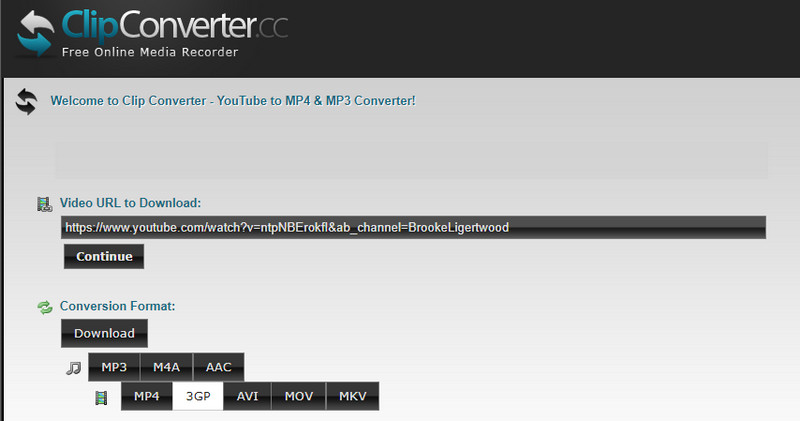
Partea 4. Cele mai bune aplicații mobile pentru a schimba MP4 în 3GP pe iPhone și Android
1. Convertiți fișierul MP4 în 3GP pe Android cu Video Format Factory
Video Format Factory este una dintre cele mai utile aplicații de conversie video MP4 în 3GP de descărcat pentru dispozitivele Android. Aplicația ar putea converti, de asemenea, mai multe videoclipuri care acceptă toate extensiile semnificative. Pe lângă faptul că este un convertor video, acesta vă ajută și să inversați, să decupați și să comprimați videoclipuri.
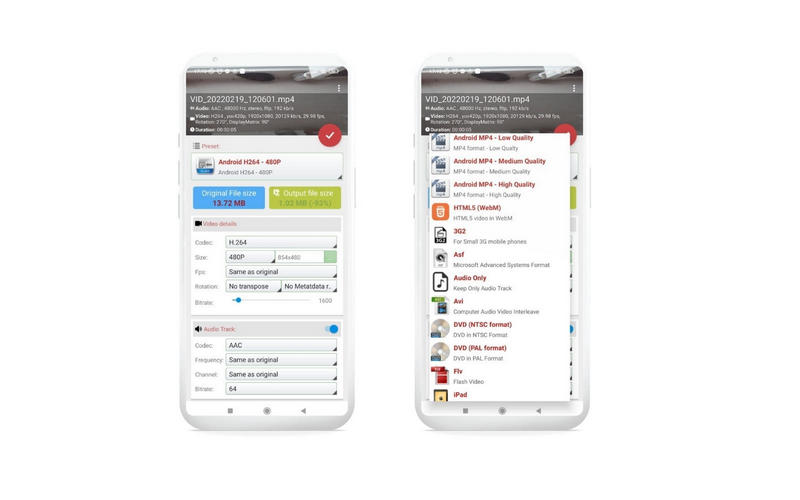
2. Schimbați MP4 în video 3GP pe iPhone folosind iConv
Dacă sunteți în căutarea unei aplicații mobile pentru a converti MP4 în 3GP pe iPhone, nu căutați mai departe decât iConv. Vine cu o interfață simplă care vă permite să vă îndepliniți rapid sarcina de conversie. Acceptă importarea fișierelor din serviciile de stocare în cloud, inclusiv OneDrive, iCloud, Dropbox etc. Cel mai bine, poate păstra calitatea originală.
Lecturi suplimentare:
Cum se poate comprima un fișier video 3GP pentru a-și reduce dimensiunea pe Windows și Mac
Convertiți MP4 în GIF: proces pas cu pas pentru a crea GIF din fișier MP4
Partea 5. Întrebări frecvente despre conversia MP4 în 3GP
Ce este 3GP?
Termenul 3GP este un format de container audio și video dezvoltat de Third Generation Partnership Project. Acest format este creat în mod explicit pentru telefoanele mobile 3G.
Se mai folosește 3GP?
Da. Este posibil să îl vedeți mai ales pe telefoanele mobile din rețeaua 3G. Cu asemănarea cu MP4, puteți schimba extensia unui fișier MP4 în 3GP și îl puteți reda pe un anumit dispozitiv.
Care este mai bun, MP4 sau 3GP?
Când discutăm despre videoclipuri cu rezoluție mai mare, nu este surprinzător faptul că MP4 este superior, mai ales când redați videoclipuri pe desktop sau pe playere media portabile. În același timp, 3GP poate fi utilizat numai pe telefoanele din rețea 3G.
Concluzie
Iată-l! Acestea sunt programele și abordările pe care le puteți utiliza pentru a converti MP4 la 3GP. Convertoarele online MP4 în 3GP pentru mobil sau desktop sunt convenabile, dar nu sunt stabile din cauza problemelor legate de internetul cibernetic. Între timp, să presupunem că doriți un proces de conversie de încredere. În acest caz, ar trebui să vă uitați la conversoarele MP4 la 3GP offline sau la programele desktop descrise mai sus.
MP4 și 3GP
-
Convertiți MP4
-
Soluții 3GP
-
Redare MP4


